Win10系统认不到U盘和移动硬盘在电脑上不显示怎么办?附解决方法
由 爱自由 分享
时间:
浏览:720
在Win10系统的电脑中,U盘或者移动硬盘插到电脑上,在电脑上不显示盘符,认不到设备,但是确定U盘或者移动硬盘是好的,确定没有坏。那么Win10系统认不到U盘和移动硬盘在电脑上不显示怎么办?下面装机之家分享一下解决方法。
解决方法一:
这个解决方法有点奇葩,但是经过测试完全是可行的,具体什么原因导致的这个问题是未知的,那就是将移动硬盘的USB插口不要完全插入电脑USB接口上,插到4分之3就可以,并且很多用户也是通过这个方法解决的,如下图所示。
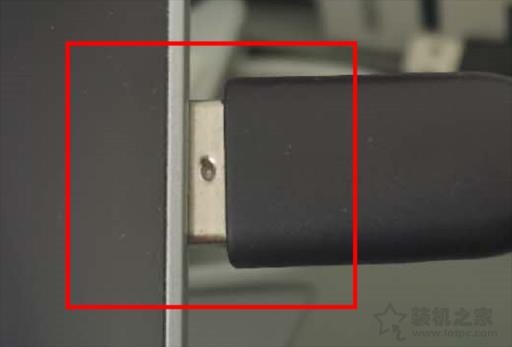
解决方法二:
win10系统为例,首先我们点击“开始菜单”,点击“设置”按钮,如下图所示。
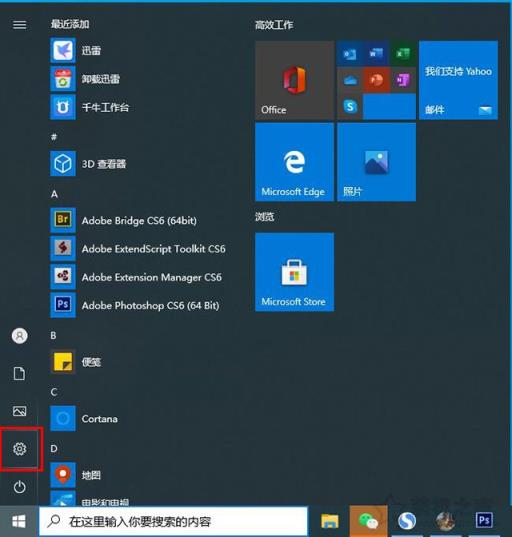
在windows设置中,我们点击“设备”,如下图所示。
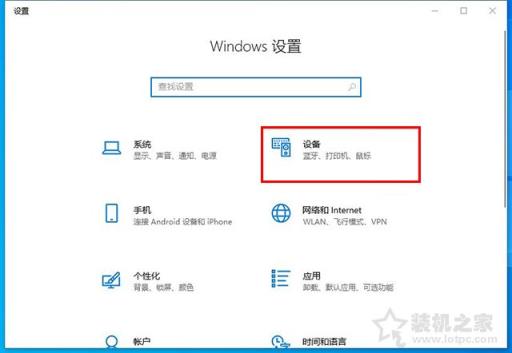
点击“蓝牙和其他设备”,我们找到右侧窗口中的检测出来的移动硬盘,点击“删除设备”之后,重新插入移动硬盘就可以在电脑上正常显示盘符了。
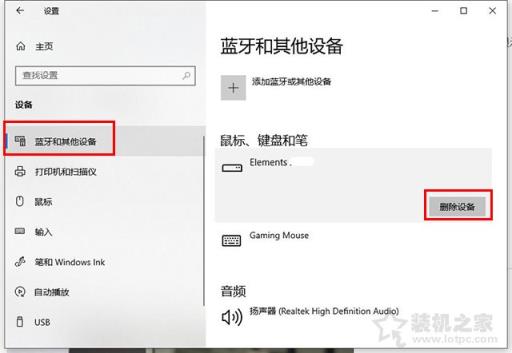
以上就是装机之家分享的Win10系统认不到U盘和移动硬盘在电脑上不显示的解决方法,如果发现U盘或者移动硬盘认不到,不妨可以尝试一下以上的解决方法,希望本文能够帮助到大家。
本站部分文章来自网络或用户投稿。涉及到的言论观点不代表本站立场。阅读前请查看【免责声明】发布者:爱自由,如若本篇文章侵犯了原著者的合法权益,可联系我们进行处理。本文链接:https://www.sxhanhai.com/dnxx/dnjq/130677.html





